ipad截屏
ad截屏有多种方法,以下为您详细介绍:
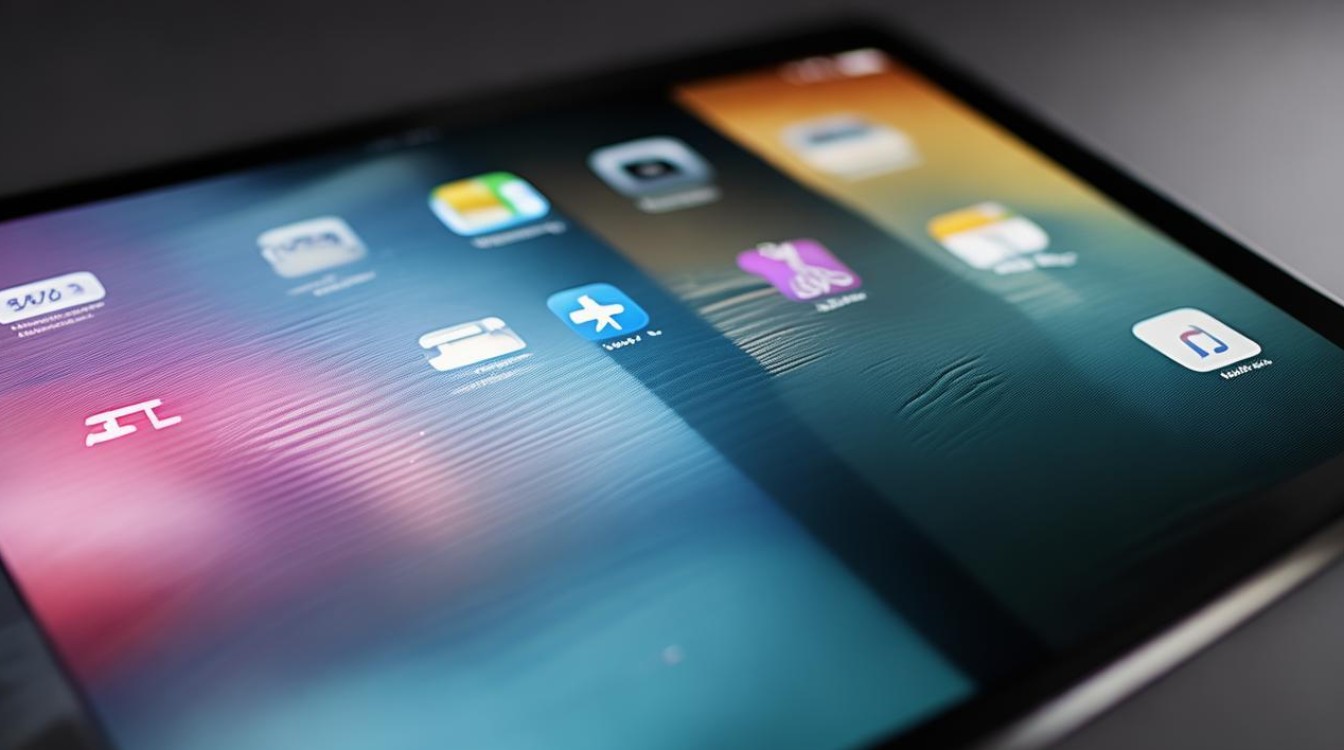
常规按键组合截屏
| iPad型号 | 操作方式 | 说明 |
|---|---|---|
| 配备主屏幕按钮的iPad(如iPad mini 4及更早机型、iPad Air 2及更早机型等) | 同时按下“主屏幕”按钮和“顶部”按钮(或侧面的“顶部”按钮) | 这是最传统且常用的截屏方式,操作简单直接,适用于大多数老款iPad设备。 |
| 没有主屏幕按钮的iPad(如iPad Pro、iPad Air 3及后续机型等) | 同时按下“侧边按钮”和“音量上”按钮 | 新款式iPad取消了主屏幕按钮,采用这种组合方式实现快速截屏,方便快捷,能满足日常大部分截屏需求。 |
辅助触控(小白点)截屏
- 开启辅助触控:打开iPad【设置】-【辅助功能】-【触控】-【辅助触控】,将【辅助触控】开关打开,此时屏幕上会出现一个小白点(即辅助触控按钮)。
- 通过小白点截屏:点击小白点,在弹出的菜单中选择【设备】-【更多】-【截屏】,即可完成截屏操作,这种方式对于那些习惯单手操作,或者觉得按键组合不太方便的用户来说,是一个非常实用的替代方法,尤其在设备放在支架上等情况下,无需按压实体按键就能轻松截屏。
Apple Pencil截屏(仅适用于支持Apple Pencil的iPad)
- 确保Apple Pencil与iPad配对连接:首次使用时,需将Apple Pencil靠近iPad进行配对,配对成功后,可在iPad上正常使用Apple Pencil进行书写、绘画等操作。
- 使用Apple Pencil截屏:将Apple Pencil的笔尖靠近iPad屏幕的右下角(或左下角,具体位置可自行尝试确定),然后快速从屏幕边缘向中间滑动,即可触发截屏操作,这种方法适合经常使用Apple Pencil进行创作、笔记记录的用户,在需要截取屏幕上的手写内容或绘画作品时,操作起来更加自然流畅,就像在纸上书写一样便捷。
语音控制截屏
- 开启语音控制功能:打开iPad【设置】-【辅助功能】-【语音控制】,将【语音控制】开关打开,并按照提示进行相关设置,如语言选择等。
- 通过语音指令截屏:唤醒Siri后,说出“截屏”或“截取屏幕”等指令,Siri就会自动执行截屏操作,这在一些特殊场景下,比如双手都拿着东西,无法用手操作iPad时,只需一句话就能完成截屏,非常智能方便,但前提是要确保Siri能够准确识别您的语音指令,且设备处于联网状态(部分功能可能需要网络支持)。
键盘快捷键截屏(适用于外接键盘的iPad)
- 连接外接键盘:将蓝牙键盘或USB键盘连接到iPad上,确保键盘能够正常使用。
- 使用快捷键截屏:按下“Command + Shift + 3”组合键,即可快速截取整个屏幕;如果按下“Command + Shift + 4”组合键,则可以进入选取截图区域模式,此时光标会变成一个十字架,您可以拖动鼠标选取需要截取的区域,松开鼠标后即可完成截屏,这种方式对于经常需要使用键盘输入文字,同时又有截屏需求的用户来说,能够提高操作效率,减少手指在屏幕上的操作次数。
网页长截图(以Safari浏览器为例)
- 打开Safari浏览器并进行网页浏览:在iPad上使用Safari浏览器打开您想要截取长图的网页。
- 进行常规截屏操作:先按照上述常规按键组合或其他方式进行截屏,截取网页的一部分。
- 查看并编辑截图:截屏完成后,左下角会出现截图预览,点击该预览图进入编辑界面。
- 进行长截图操作:在编辑界面中,点击“整页”选项(部分低版本系统可能显示为“屏幕”或“全页”),系统会自动滚动网页并生成整个网页的长截图,您可以根据需要对长截图进行标记、裁剪、添加文字等编辑操作,编辑完成后点击“完成”保存截图。
截图后的编辑与分享
- 编辑截图:截屏完成后,左下角会显示截图预览,点击可进入编辑模式,您可以使用标记工具对截图进行涂鸦、添加文字、裁剪、调整颜色等操作,还可以使用“签名”功能添加个人签名,使截图更具个性化和专业性。
- 分享截图:编辑完成后,点击“完成”,然后选择“分享”图标(通常是一个方框带箭头的图标),可以通过多种方式分享截图,如发送给朋友、家人的联系方式(短信、邮件等),分享到社交媒体平台(微信、微博等),或者保存到相册、文件等位置,方便后续查找和使用。
常见问题及解决方法
- 截屏后没有反应或找不到截图:首先检查iPad的存储空间是否充足,如果存储空间已满,可能导致截图无法正常保存,确认是否开启了“屏幕小圆点”(辅助触控)功能,并且其中“截屏”功能未被意外关闭,检查iPad系统是否为最新版本,有时系统问题也可能导致截屏功能异常,可尝试重启设备或更新系统来解决。
- 使用Apple Pencil截屏不灵敏:可能是Apple Pencil的电量不足,建议先充电后再尝试,如果电量充足但仍不灵敏,可检查iPad屏幕是否清洁,若有污渍或水渍可能影响触控效果,还需确保Apple Pencil与iPad正确配对连接,若配对出现问题,可尝试重新配对操作。
iPad提供了丰富多样的截屏方法,用户可以根据自己的iPad型号、使用习惯以及具体场景选择最适合自己的方式来截取屏幕内容,无论是日常记录、学习工作还是娱乐分享,都能轻松应对各种截屏需求。
FAQs
问:iPad截屏后的图片在哪里可以找到?
答:一般情况下,iPad截屏后的图片会自动保存在“照片”应用的“相机胶卷”或“最近项目”文件夹中,您可以直接打开“照片”应用查找,如果您在截屏时进行了其他设置,比如选择了特定的存储位置或使用了某些第三方应用进行截屏并设置了自定义保存路径,那么就需要根据相应的设置去对应的位置查找截图。

问:为什么有时候同时按下截屏按键组合没有反应?
答:可能的原因有几种,一是按键可能没有同时按下或按压时间不一致,需要确保两个按键同时被按下且保持一定时间(通常瞬间按下即可,但不要过长或过短);二是iPad可能出现了临时的卡顿或系统故障,可以尝试重启设备后再次操作;三是部分特殊环境下,如连接了某些外部设备或处于特定的安全模式等,可能会影响按键的正常功能,
版权声明:本文由环云手机汇 - 聚焦全球新机与行业动态!发布,如需转载请注明出处。












 冀ICP备2021017634号-5
冀ICP备2021017634号-5
 冀公网安备13062802000102号
冀公网安备13062802000102号